Virtualbox如何去卸载?Virtualbox软件彻底卸载的方法
Virtualbox是一款非常有趣的虚拟机软件,不过有一些用户发现自己电脑上安装了这个软件之后,后续没怎么去使用了,所以想要去卸载它,但是这时候却找不到软件源文件进行卸载。那么这个问题要怎么去解决呢?下面就一起来看看吧。

方法一:在控制面板卸载
1、控制面板找到VirtualBox程序,双击卸载或者右键选择卸载或者菜单栏选择卸载。
2、之后可能会有弹窗,确认卸载即可。
3、然后就会弹窗显示选择msi文件了。点击“Browse”开始选择。
4、进入到准备工作中提取的文件所在的目录。因为这里有两个msi文件,并不知道选择依据(可能跟位宽有关)。这里单击输入框会自动填充需要的文件的名称。然后点击“打开”即可。
5、选择完成后就会回到控制面板的卸载界面了。可以看到已经选择完成了的文件路径。点击“OK”继续即可。
6、之后可能会需要授予管理员的权限才能继续进行卸载。点击“Continue”即可。
7、卸载完成可以看到控制面板已经没有VirtualBox了,说明已经卸载成功。
方法二:使用注册表卸载
首先打开电脑,然后搜索“Virtual Box”搜索在磁盘上的文件,如果能够找到的话那么就将其删除掉。
重启后再尝试进行更新,若无法成功则进入注册表操作。
此操作建议您先对注册表进行备份。
1、按Win+R输入:regedit 点击确定,进入注册表后点击编辑》查找。
2、在“查找目标”框内输入Virtual Box,再点击“查找下一个”。
3、删除搜索到的内容,再点击“编辑”→“查找下一个”,直至搜索完毕。
4、点击“确定”即可彻底删除。重新启动查看是否正常。
方法三:电脑管家卸载
1、打开腾讯电脑管家,点击【软件管理】。
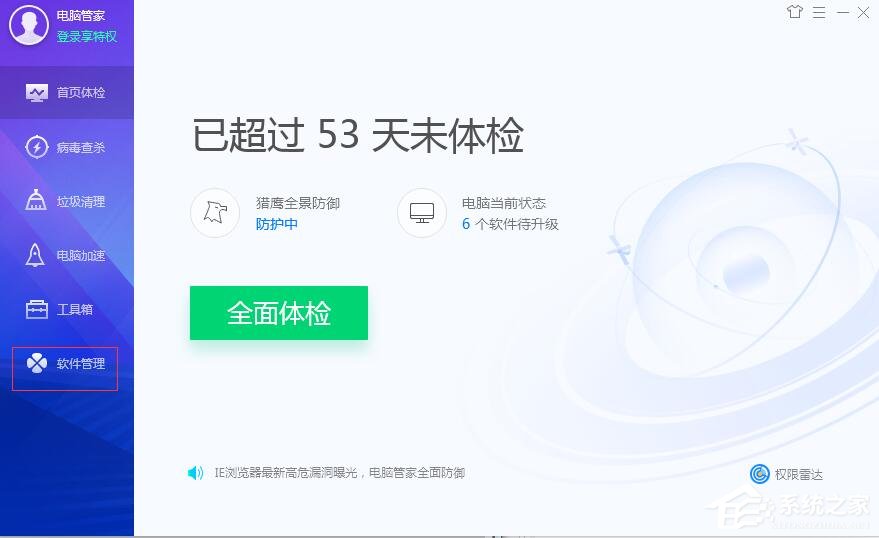
2、进入软件管理,点击【卸载】。
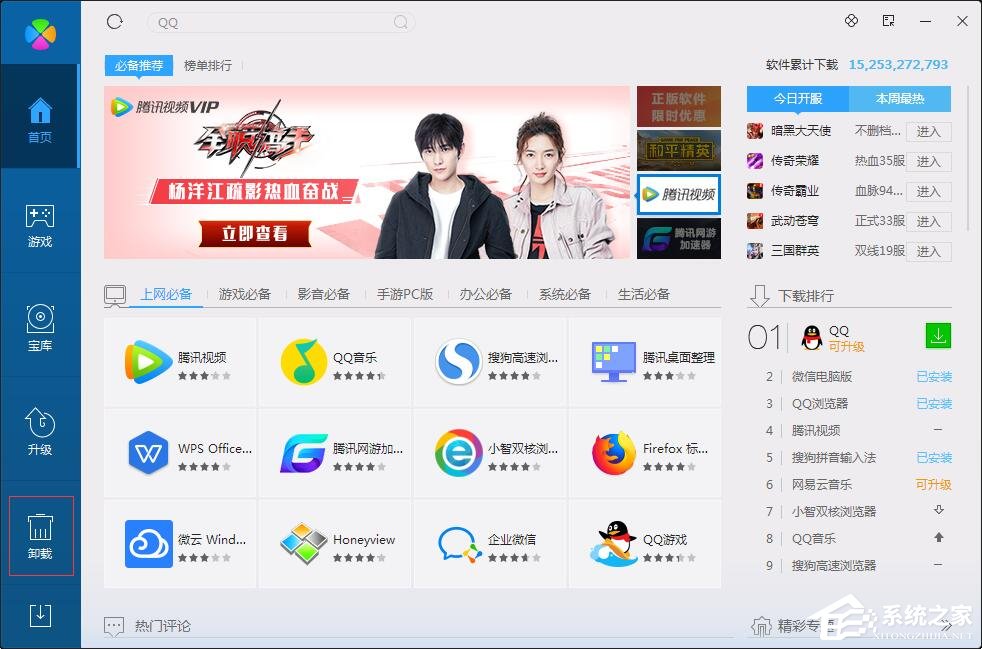
3、进入卸载功能,可以根据需要卸载的类型或最近安装的软件卸载。
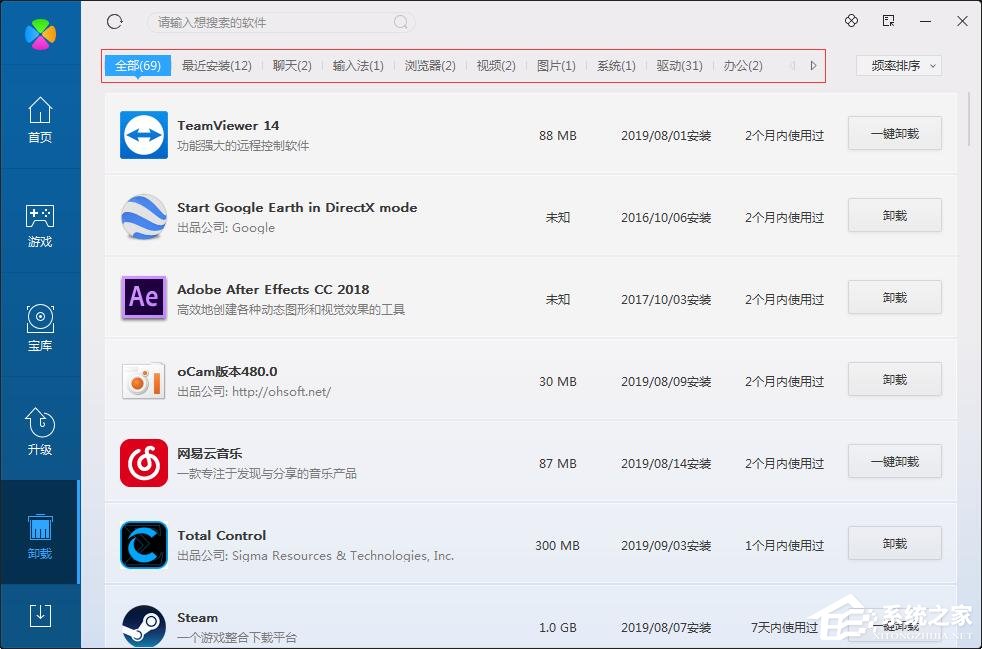
4、找到需要卸载的Virtualbox软件,点击一键卸载即可。